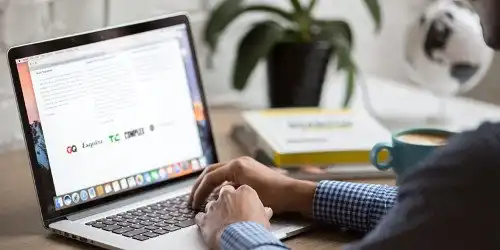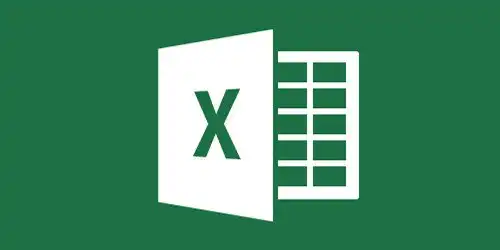O Microsoft Word é uma das ferramentas de processamento de texto mais utilizadas no mundo. Sua popularidade se deve à interface intuitiva e ao vasto conjunto de funcionalidades que permite desde a criação de simples documentos até projetos complexos, como teses e relatórios corporativos. Para aqueles que desejam aprimorar suas habilidades de edição de texto, entender as principais funcionalidades do Word é essencial. Este artigo abordará algumas dessas ferramentas que podem otimizar a formatação e a organização de documentos.
1. Correção Ortográfica e GramaticalUma das funcionalidades mais importantes do Word é a correção automática de erros ortográficos e gramaticais. A cada digitação, o software sublinha em vermelho os erros ortográficos e em azul os erros gramaticais. Para corrigir, basta clicar com o botão direito sobre a palavra ou frase sublinhada e escolher a sugestão correta.
Além disso, é possível ativar o corretor gramatical em várias línguas, configurando no menu "Revisão" > "Idioma". Essa função é especialmente útil para quem escreve em idiomas estrangeiros ou em ambientes corporativos que exigem precisão linguística.
Resolva exercícios e atividades acadêmicas
O Word oferece uma série de opções de formatação para tornar o documento mais visualmente atraente e organizado. Entre as principais ferramentas de formatação, podemos citar:
- Negrito, itálico e sublinhado: Ideais para destacar trechos importantes.
- Alinhamento de texto: O alinhamento pode ser ajustado para à esquerda, centralizado, à direita ou justificado.
- Tamanho e tipo de fonte: A escolha adequada da fonte facilita a leitura. Tamanhos maiores são usados para títulos e menores para o corpo do texto.
- Estilos pré-definidos: Na guia "Página Inicial", você pode usar estilos de títulos, subtítulos e parágrafos que ajudam na hierarquia do conteúdo.
Em cenários colaborativos ou de revisão, o recurso de comentários se destaca. Para adicionar um comentário, basta selecionar a palavra ou parágrafo desejado e clicar em "Inserir Comentário" na guia "Revisão". Isso facilita a troca de feedbacks entre colegas de trabalho, professores e alunos, ou colaboradores em projetos.
4. Controle de AlteraçõesQuando várias pessoas estão trabalhando em um mesmo documento, o "Controle de Alterações" se torna uma ferramenta fundamental. Ao ativar essa função, o Word marca todas as mudanças feitas no texto, destacando quem as realizou e quando. As alterações podem ser aceitas ou rejeitadas posteriormente, tornando o processo de revisão mais transparente e controlado.
Encontre o professor particular perfeito
Documentos longos geralmente exigem uma organização mais detalhada, e os cabeçalhos e rodapés ajudam nessa tarefa. Através da guia "Inserir", é possível incluir títulos automáticos nas páginas, numeração e até datas. Para adicionar paginação, por exemplo, basta selecionar a opção "Número de Página", escolher o estilo desejado e o Word aplicará automaticamente a numeração em todas as páginas.
6. Inserção de Imagens e TabelasA edição de texto no Word não se resume apenas à escrita. A ferramenta também permite a inserção de elementos visuais como imagens, gráficos e tabelas. Para adicionar imagens, basta ir à guia "Inserir" e selecionar "Imagens". Já para tabelas, a opção "Tabela" permite a criação e personalização de estruturas com várias linhas e colunas, ideal para organizar dados e informações de forma clara.
7. Sumário AutomáticoPara documentos mais longos, como relatórios, o sumário é uma parte essencial para facilitar a navegação. O Word permite a criação de sumários automáticos, desde que os títulos e subtítulos estejam formatados corretamente com os estilos de título. Basta ir até a guia "Referências" e clicar em "Sumário". A partir daí, o software gera automaticamente um índice baseado nos títulos do documento.
8. Modelos de DocumentosSe você deseja criar um documento mais elaborado, o Word oferece uma vasta coleção de modelos prontos para uso. Desde currículos e cartas de apresentação até boletins informativos e folhetos, os modelos podem ser acessados diretamente da página inicial ou através da opção "Novo", na guia "Arquivo". Isso economiza tempo e oferece inspiração para uma formatação mais profissional.
Para otimizar ainda mais a edição, o Word oferece uma série de atalhos de teclado que facilitam a navegação e a execução de comandos. Alguns dos mais utilizados incluem:
- Ctrl + B: Ativa o negrito.
- Ctrl + I: Ativa o itálico.
- Ctrl + U: Ativa o sublinhado.
- Ctrl + C: Copiar.
- Ctrl + V: Colar.
- Ctrl + Z: Desfazer.
O Microsoft Word é uma ferramenta extremamente poderosa e versátil, e dominar suas principais funcionalidades pode elevar a qualidade do seu trabalho e a eficiência na produção de documentos. Ao utilizar recursos como correção automática, formatação adequada e colaboração por meio de comentários e controle de alterações, você otimiza a criação e edição de textos, seja em ambiente profissional, acadêmico ou pessoal. Ao explorar essas funcionalidades, o processo de edição de textos no Word se torna não apenas mais fácil, mas também mais produtivo.